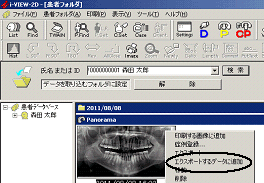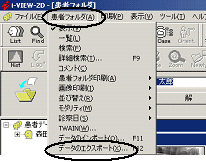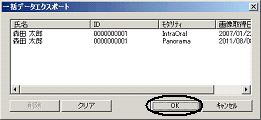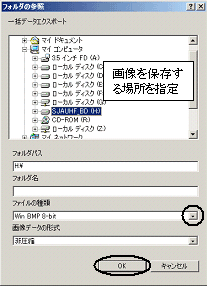i-VIEWの複数の画像をUSBメモリーやSDカード等に保存したい(エクスポート)<i-VIEWのバージョンが1.6以上の医院様の場合>i-VIEW(1系)
※ バージョンの確認方法は「i-VIEWのバージョンを確認したい」の項目をご参照ください。
USBメモリーやSDカード等をi-VIEWサーバ(親機)に接続した上で、以下の操作を行います。
【注意】ウィルス感染の恐れがありますので、USBメモリーの取り扱いには十分ご注意ください。
- 患者を呼び出します。
- USBメモリーやSDカード等に保存したい画像の上で右クリックし、「エクスポートするデータに追加」を選択します。2枚目以降の画像も同様に行ってください。
※ 選択を解除するには、再度画像の上で右クリックし、「エクスポートするデータに追加」を選択します。チェックが外れ、エクスポートされません。
(注) 複数の画像を指定できますが、白黒画像とカラー画像を混在して指定することはできません。
- ツールバーの「患者フォルダ」→「データのエクスポート」を選択します。
- 一括データエクスポート画面が表示されます。2.で選択した画像の一覧が表示されますので、OKを選択します。
※ すべての画像を選択し直す場合はクリアを選択後、キャンセルを選択し画面を閉じます。再度、2.から操作を行います。
※ 指定した画像のみ選択を解除するには、一括データエクスポート画面で該当の画像を選択後、削除を選択します。一括データエクスポート画面より削除され、エクスポートされません。
- フォルダの参照画面が表示されます。一括データエクスポート欄で画像を保存する場所(USBメモリーやSDカード等)を指定します。
- フォルダ名は、患者IDや患者氏名等を入力します。空白でも結構です。
- ファイルの種類欄のコンボボックスより▼を選択し、以下のとおり指定します。
・白黒画像の場合 :「Win BMP 8-bit」または「JPEG 8-bit」
・カラー画像の場合:「Win BMP 24-bit」または「JPEG 24-bit」
(画像データの形式はそのまま変更しないでください。) - 画面下のOKを選択し終了です。
(完了等のメッセージは表示されません。)※ 「フォルダ’’○○’’を作成し、そこにエクスポートします。よろしいですか?」と表示された場合は、はいを選択します。
このQ&Aで、お困りごとは解決できましたか?
- 解決できた
- 解決できたが分かりにくかった
- 解決できなかった
ご評価いただき、ありがとうございます。今回の回答について、ご意見・ご感想があればお聞かせください。
ご協力ありがとうございました